De beweging van een muiscursor kan voor elke gebruiker worden aangepast; de snelheid kan worden verhoogd of verlaagd, en het aantal regels dat het wiel verschuift, kan eveneens worden aangepast. Als u de cursor niet goed genoeg kunt besturen, moet u deze twee instellingen wijzigen. Als de cursor echter trilt, zelfs als de muis in rust is, zullen deze instellingen niet veel doen om het probleem op te lossen.
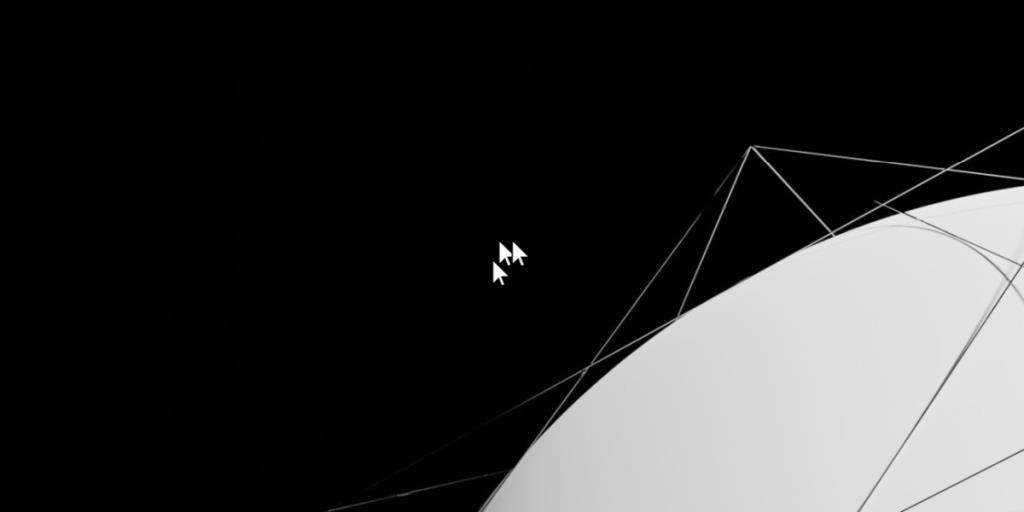
Repareer trillende muis op Windows 10
De muis is bewegingsgevoelig maar beweegt niet vanzelf. Jittering of een trillende cursor kan een softwareprobleem zijn of het kan een hardwareprobleem zijn.
1. Controleer de muisinstellingen
Een muis heeft een glad oppervlak nodig om te kunnen werken. Het werkt op een ruw oppervlak, maar de cursor zal trillen. Zorg ervoor dat de muis op een vlakke ondergrond staat. Het is het beste om een muismat te gebruiken in plaats van deze direct op een tafelblad te gebruiken.
Zorg er daarom voor dat de onderkant van de muis schoon is. Als u een oudere muis gebruikt, een met een trackball, wast u de trackball dan om het vuil dat zich heeft opgehoopt te verwijderen.
Controleer ook de 'voeten' van de muis. Het zijn dunne rubberen strips die voor wat wrijving zorgen maar zelf vuil kunnen opbouwen. Maak ze schoon met iets zachts zoals een wattenstaafje.
2. Sluit overlay-apps
Apps zoals screenshottools, schermrecorders, annotatietools, FPS-meters, enz., voegen allemaal een overlay toe aan het scherm. Een goede app zal normaal gesproken geen interferentie hebben met andere dynamische elementen van een besturingssysteem, maar een slecht ontwikkelde app wel.
Als je dergelijke apps hebt, sluit ze dan af en de trillende muis zou zichzelf moeten repareren.
3. Schakel muisversnelling uit
Er zijn veel instellingen in Windows 10 die tot doel hebben de werking van de muis te verbeteren. Het is op zich een eenvoudig apparaat, maar de instellingen zijn bedoeld om het voor de gebruiker gemakkelijker te maken om items nauwkeuriger te selecteren en erop te klikken.
- Open het Configuratiescherm.
- Ga naar Hardware en geluid.
- Selecteer Muis onder Apparaten en printers.
- Ga naar het tabblad Aanwijzeropties in het geopende venster.
- Schakel de optie 'Nauwkeurigheid van aanwijzer verbeteren' uit.
- Klik op Toepassen.
- Start het systeem voor de goede orde opnieuw op.
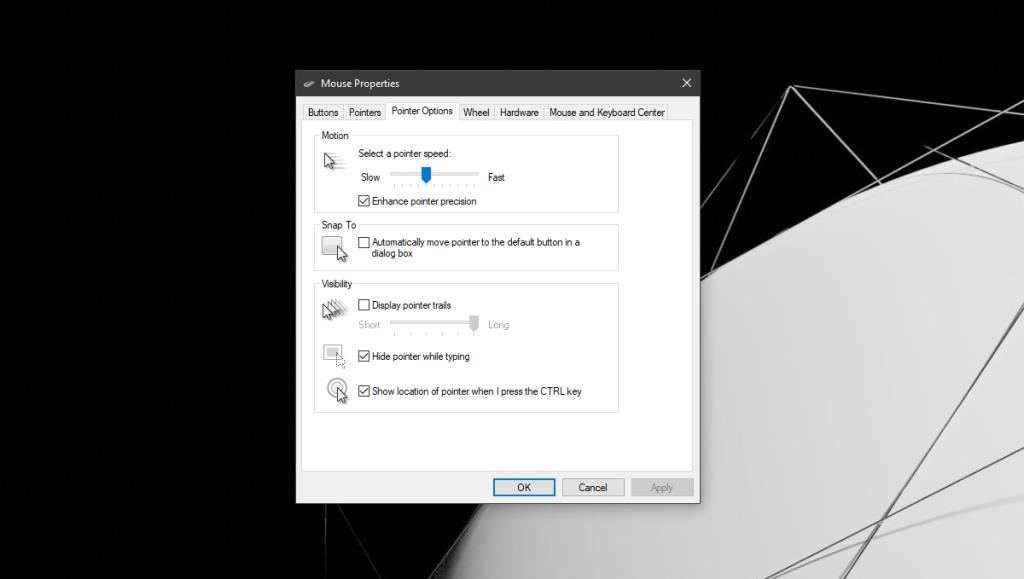
4. Verwijder de muis en installeer deze opnieuw
Probeer de muis te verwijderen en opnieuw te installeren.
- Zorg ervoor dat de muis is aangesloten op uw systeem.
- Open Apparaatbeheer.
- Vouw Muizen en andere aanwijsapparaten uit.
- Selecteer uw muis en klik er met de rechtermuisknop op.
- Selecteer Apparaat verwijderen.
- Eenmaal verwijderd, koppelt u de muis los van uw systeem.
- Sluit de muis opnieuw aan en deze wordt geïnstalleerd.
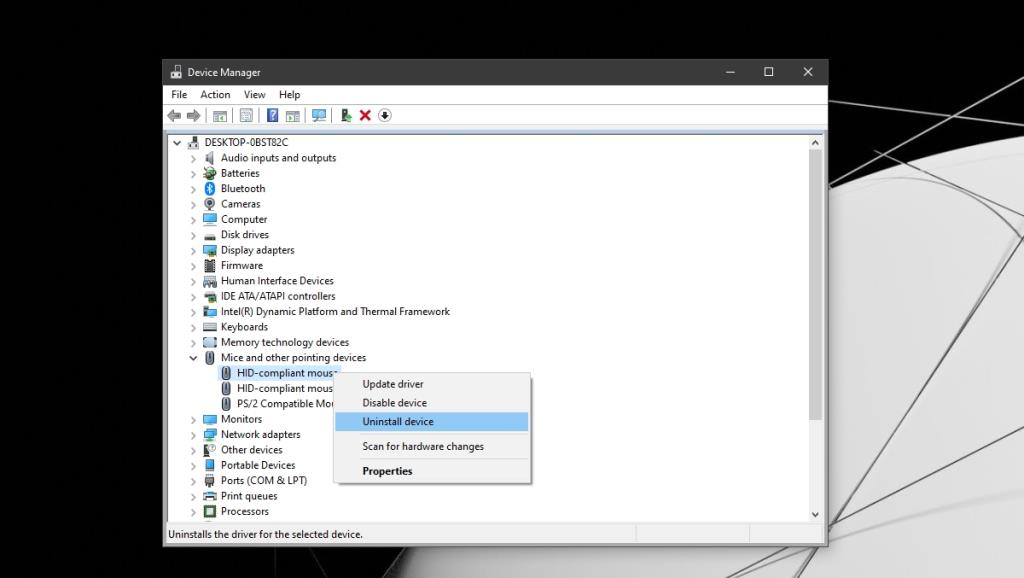
5. Gebruik een andere muis
Probeer een andere muis met uw systeem. Het is mogelijk dat de muis die u gebruikt fysiek is beschadigd. Tenzij het een bijzonder duur model is, kunt u het beter vervangen. Als er niets anders is, is het de moeite waard om een andere muis op het systeem aan te sluiten om te zien of het probleem verdwijnt als u dat doet. Het bevestigt dat de muis beschadigd is en gerepareerd of vervangen moet worden.
Gevolgtrekking
Wanneer een muis trilt, heeft dit normaal gesproken te maken met storende apps die de controle of focus van het huidige app-venster proberen over te nemen. Zorg ervoor dat u de apps controleert die worden uitgevoerd en de scripts die actief zijn. Ze kunnen de muis storen.

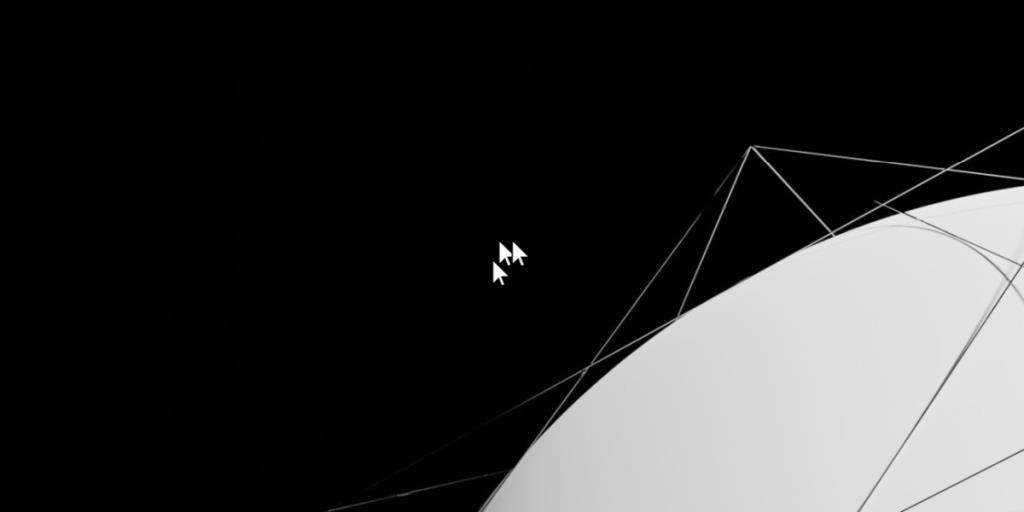
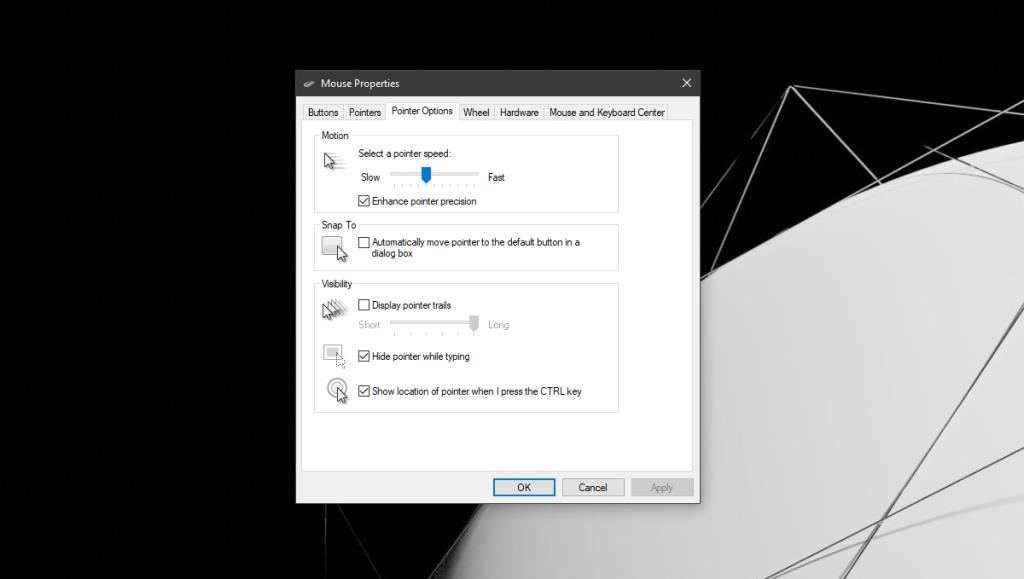
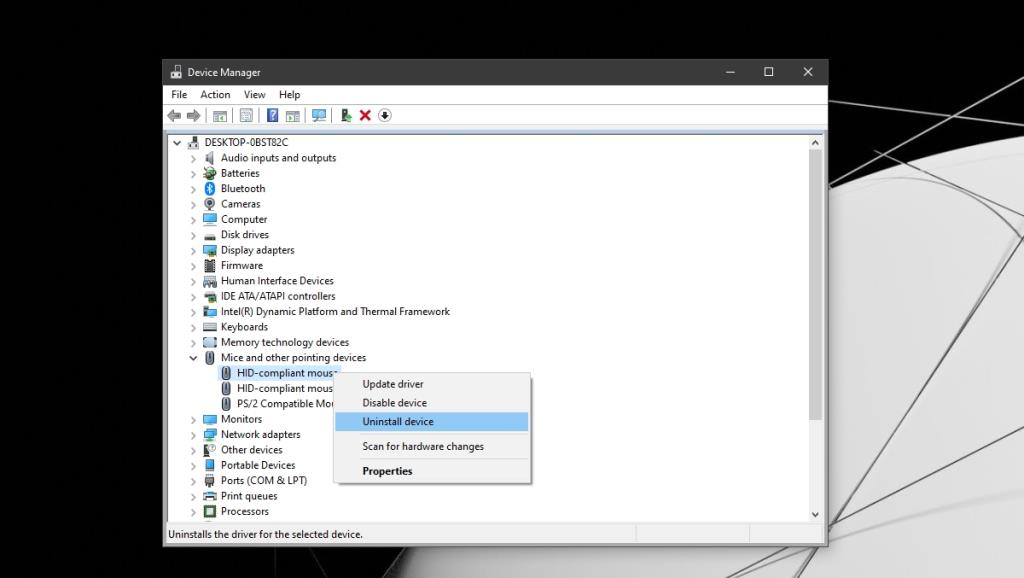

![Microfoon inschakelen op Windows 10 [OPGELOST] Microfoon inschakelen op Windows 10 [OPGELOST]](https://tips.webtech360.com/resources8/images2m/image-7192-1221163528138.jpg)






